Werbung
Sicherheit und Datenschutz werden immer wichtiger zu verstehen, aber es scheint, dass die Methoden zu ihrem Verständnis nicht wirklich befolgt wurden. Darüber hinaus ist keiner von beiden in der Lage, Ihren Computer einfach zu verwalten, um ihn sicherer und privater zu machen. Wir haben hier auf MakeUseOf viele Artikel, die Ihnen dabei helfen. Es gibt jedoch auch ein Browser-Sicherheitstool, das diesen Vorgang erheblich vereinfacht machen auch.
Click & Clean ist Ihre Lösung. Aus diesem Grund haben wir sie als eine von ihnen aufgeführt die besten Chrome-Sicherheitserweiterungen Die besten Chrome-ErweiterungenEine Liste nur der besten Erweiterungen für Google Chrome, einschließlich der Vorschläge unserer Leser. Weiterlesen zu Ihrem Browser hinzufügen. Click & Clean ist jedoch nicht nur für Chrome gedacht, sondern unterstützt auch Firefox (obwohl es nicht so umfassend ist wie die Chrome-Erweiterung). Unterstützte Betriebssysteme sind Windows, Mac und Linux.
Hinweis: Obwohl diese Erweiterung Windows 8, Mac und Linux unterstützt, wird sie in dieser Überprüfung nur unter Windows 7 behandelt (vorausgesetzt, die Leistung ist unter Vista und XP ähnlich).
HALT! Ich weiß, was Sie gerade tun. Sie werden diese Browser-Sicherheitserweiterung herunterladen, ohne den Rest dieses Artikels zu lesen und ohne die Optionen der Erweiterung zu überprüfen. Du Muss Passen Sie die Optionen an bevor Sie nur auf Schaltflächen klicken. Andernfalls verfügen Sie nicht über die vollständige Funktionalität und können sogar etwas tun, was Sie nicht wollten. Soweit ich den Rest dieses Artikels nicht lese, kann ich Sie nicht davon abhalten, aber wir würden es sehr schätzen, wenn Sie dies tun würden.
Informationen zur Installation
Wenn Sie mit den Anweisungen und der Installation von Chrome-Erweiterungen vertraut sind, ist dies wahrscheinlich nichts neu, obwohl Click & Clean einige zusätzliche Schritte enthält, die die durchschnittliche Chrome-Erweiterung nicht bietet. Wenn Sie ein Firefox-Benutzer sind, können Sie diesen Abschnitt überspringen fast vollständig - lesen Sie mindestens die allerletzte Zeile mit dem Titel Hinweis.
Wann immer Sie auf klicken "Zu Chrome hinzufügen" Klicken Sie im Web Store auf die Schaltfläche, um eine Registerkarte wie die folgende anzuzeigen.

Es ist eigentlich keine Aktion erforderlich, außer auf das zu klicken Installieren Taste. Lieben Sie den malerischen Hintergrund nicht? Ich fand es eine gute Wahl. Vielleicht enthält es eine unterschwellige Botschaft „Diese Erweiterung unterscheidet sich von allen anderen.”
Sobald Sie auf die Schaltfläche "Installieren" klicken, werden Sie mit dem immer bekannten "Zu Chrome hinzufügen" Pop-up.

Sobald dies abgeschlossen ist, werden Sie aufgefordert, die anzuzeigen Kurzanleitung für Click & Clean. Verwerfen Sie dies nicht - Hier finden Sie einige hilfreiche Informationen. Und aus diesem Grund werde ich im Gegensatz zu anderen Artikeln, in denen ich möglicherweise etwas erklären muss, nicht viel davon in diesen Artikel aufnehmen Wie eine Erweiterung verwenden. Sie erklären Ihnen hervorragend, wie Sie Click & Clean verwenden, nutzen Sie es also.

Außerdem sind die Antworten auf eventuelle Anfragen schnell und gründlich. Ich hatte selbst einen und sie haben die Frage gut beantwortet. Ich habe versucht herauszufinden, warum es mit der Erweiterung keine zusätzlichen Optionen gab, wann etwasSeiten auf ihrer Website so angegeben (Links führen zu verschiedenen Seiten auf ihrer Website, die meine Behauptung stützen).
Es scheint, dass keine erweiterungsbezogenen Optionen verfügbar sind. Gerne stelle ich einen Screenshot zur Verfügung. Ich bin etwas ratlos darüber, warum der Options-Link beim Klicken mit der rechten Maustaste auf die Erweiterungsschaltfläche "ausgegraut" ist. Es ist auch nicht einmal auf der Seite "Erweiterungen" vorhanden.
Es stellt sich heraus, dass diese Seiten für frühere Versionen sind und die neueste Version erstellt wurde mit diesen Optionen in der Erweiterung selbstoder der Einfachheit halber entfernt. Es scheint, dass bei diesem Update keine Funktionalität verloren gegangen ist (obwohl ich dies nicht zu 100% bestätigen kann).
Hier ist ein Abschnitt ihrer Antwort:
Tatsächlich verfügt Click & Clean v8.0 nicht über eine separate Seite nur für Optionen. Daher haben wir die Seite "Optionen" in einem Manifest nur nicht deklariert. In diesem Fall sind die Optionen ausgegraut. Chrome verwendet diesen Ansatz für alle Erweiterungen und Apps, z. B. YouTube, Google Search usw. Wir verstehen, dass dieses Konzept etwas verwirrend sein kann, aber bisher haben wir nur einen Bericht zu diesem Thema erhalten.
Also zu klären, Die Chrome-Erweiterung bietet zusätzliche OptionenSie werden nur nicht mehr aufgerufen, wenn Sie mit der rechten Maustaste auf das Symbol klicken, sondern im Dropdown-Menü.
Hinweis: Dies betrifft nur Chrom. Die Firefox-Erweiterung tut ein Optionsfenster haben (zum Zeitpunkt der Veröffentlichung).
Eine unterschiedliche und dennoch einfach zu bedienende Benutzeroberfläche
Die Chrome- und Firefox-Erweiterungen unterscheiden sich in ihrer Benutzeroberfläche erheblich.
Chrome-Benutzeroberfläche:
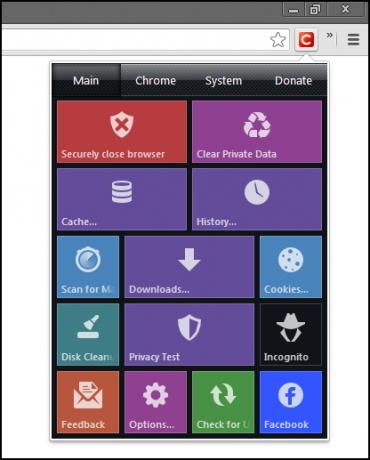
Firefox-Benutzeroberfläche:

Die Click & Clean-Benutzeroberfläche für Firefox ist ziemlich "normal" und entspricht Ihren Erwartungen. Die Chrome-Erweiterung überraschte mich jedoch mit einem Thema, das der neuen Windows 8-Benutzeroberfläche ähnelt. Ich mag das nicht ganz und war zunächst fasziniert von dem Gedanken an andere verfügbare Themen. Später fand ich heraus, dass das Enthäuten eine Funktion war, auf die Sie zugegriffen haben Optionen - Natürlich nur in früheren Versionen vorhanden, aber darüber haben wir bereits gesprochen.
Alles in allem ist das "neue Windows-Aussehen" nicht so schlecht und macht die Erweiterung einfach zu bedienen.
Was Click & Clean macht und seine Hauptmerkmale
In der einfachsten Form hilft Ihnen Click & Clean dabei, Ihren Browser- und Download-Verlauf, eingegebene URLs, Browser-Cache und Cookies sowie andere private Daten zu löschen.
Ich möchte die Kurzanleitung für die Chrome-Erweiterung noch einmal erwähnen. Dort teilt es etwa alle der Funktionalität der Erweiterung und erklärt, wie man sie benutzt - es nützt nichts, wenn ich sie hier wiederhole. Stattdessen zeige ich einige der wichtigsten Funktionen.
Ein Blick auf die Funktionen in Firefox
Klicken Sie auf die Hauptschaltfläche, um alles zu löschen und zu reinigen
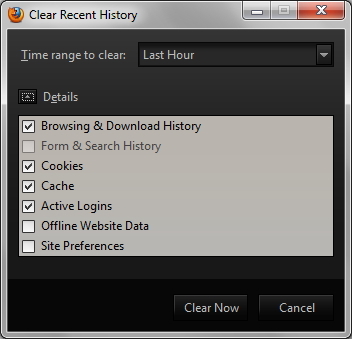
Hier können Sie den Browser- und Download-Verlauf, den Formular- und Suchverlauf, Cookies, den Cache, aktive Anmeldungen, Offline-Website-Daten und Website-Einstellungen löschen. Sie können auch einen Zeitbereich angeben, der die letzte Stunde, zwei Stunden, vier Stunden, heute und alles umfasst. Seien Sie hier vorsichtig - ich glaube nicht, dass ich erklären muss, warum.
Weitere Optionen im Dropdown-Menü
Die erste Option ist Browserdaten löschenDies ist der gleiche Befehl wie das Klicken auf die Hauptschaltfläche. Den Rest habe ich mit Beschreibungen im Bild unten beschriftet.

Hier ist ein Beispiel dafür, was angezeigt wird, wenn Sie auf klicken Cache Viewer.

Zusätzlich zu diesen Funktionen stehen weitere Optionen und Anpassungen zur Verfügung.

Beachten Sie, dass der Firefox weniger Funktionen bietet, da er nicht viel zur Reinigung oder Sicherung Ihres Computers beiträgt, sondern nur ein Tool zum Entfernen nicht benötigter Browserdateien ist.
Ein Blick auf die Funktionen in Chrome
Unten finden Sie ein Bild aus dem Chrome Web Store, mit dem die einzelnen Funktionen gut gekennzeichnet werden können.

Es gibt zwei weitere Registerkarten: Chrom und SystemBeide sind lediglich Schaltflächen, um auf einfachere Weise auf Tools oder Seiten zuzugreifen.
In der Abbildung unten sehen Sie beispielsweise die Registerkarte "Chrome", die um Schaltflächen wie Plug-Ins, Erweiterungen, Experimente, Verlauf usw. erweitert wurde. Die meisten Dies ist nur ein Mittel, um einfach auf verschiedene Seiten zuzugreifen, auf die Chrome nicht unbedingt wirklich zugreifen kann.

Es gibt jedoch zwei Tasten, die zusätzliche Funktionen haben, und diese sind Zwischenspeicher und Passwörter generieren.
Zwischenspeicher öffnet den Cache Viewer, mit dem Sie den Cache in Ihrem Browser anzeigen und verwalten können.
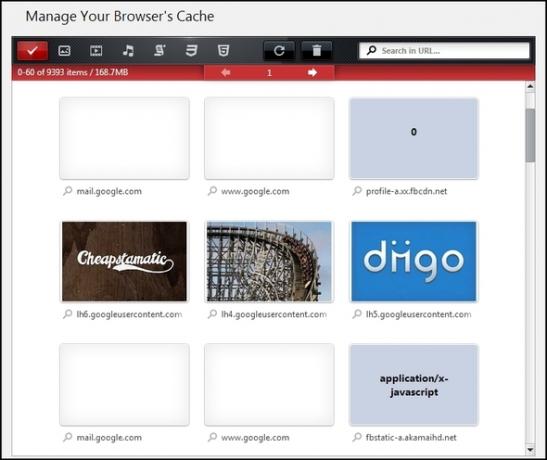
Es gibt Schaltflächen zum Anzeigen aller Typen sowie bestimmter Typen wie Bilder, Videos, Musik, Skripte, CSS und HTML. Es gibt auch ein Suchfeld, in dem Sie nach einer bestimmten URL suchen können.
Neben dem Cache-Manager enthält die Seite auch Erläuterungen zum Cache, zur Funktionsweise des Cache-Viewers und einen rechtlichen Hinweis.
Das System Die Registerkarte ist lediglich eine Quelle zum bequemen Starten von Standardsystemanwendungen (in diesem Fall Windows) und Windows direkt über Ihren Browser.
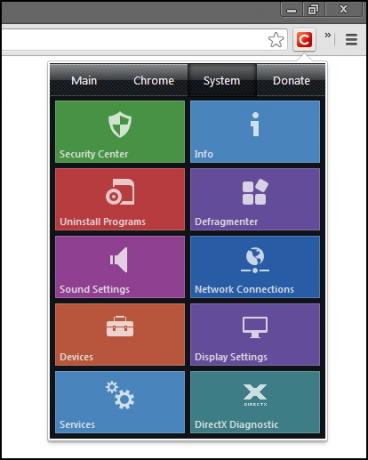
Natürlich gibt es Optionen über die Schaltfläche auf der Main Tab. Klicken und reinigen sehr zu empfehlen dass Sie diese untersuchen und anpassen, bevor Sie die Erweiterung verwenden.


Fazit
Wie Sie sehen, ist Click & Clean sehr gründlich und hat sicherlich einen positiven Ruf. Das Handbuch zeigt dies sowie deren Eingabeaufforderungen an. Wir von MakeUseOf empfehlen diese Erweiterung sehr und wissen, dass sie Ihrem Browser- und Computererlebnis einen Mehrwert verleiht und Ihnen hilft, sicherer zu sein. Trotzdem glaube ich nicht, dass irgendjemand diese Erweiterung argumentieren würde allein kann Ihren Computer schützen. Darüber hinaus stehen mehrere hervorragende und kostenlose Antiviren- und Wartungsprogramme zur Verfügung.
Verwenden Sie Click & Clean? Wir würden gerne einige Testimonials von Benutzern und MakeUseOf-Lesern hören! Wenn Sie weitere Gedanken zu Click & Clean haben, sind diese ebenfalls willkommen! Und denken Sie daran, dass alle Fragen zu dieser Erweiterung von den Click & Clean-Entwicklern, die Sie über deren Erweiterung kontaktieren können, problemlos beantwortet werden können Kontaktseite, Facebook, Twitter, und Youtube Kanal.
Holen Sie sich Click & Clean für Chrome:
Offizielle Click & Clean For Chrome-Seite
Klicken und reinigen Sie im Chrome Web Store
Holen Sie sich Click & Clean für Firefox:
Offizielle Click & Clean For Firefox-Seite
Klicken und auf der Firefox-Add-On-Seite bereinigen [Nicht mehr verfügbar]
Aaron ist ein Absolvent des Tierarzthelfers mit seinen Hauptinteressen in Bezug auf Wildtiere und Technologie. Er genießt es, die Natur zu erkunden und zu fotografieren. Wenn er nicht in den Interwebs schreibt oder sich technologischen Erkenntnissen hingibt, kann er auf seinem Fahrrad den Berghang hinunter bombardieren. Lesen Sie mehr über Aaron auf seiner persönlichen Website.